Políticas
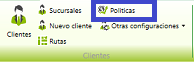
El funcionamiento del explorador es el estándar, en el mismo visualizamos todas las políticas comerciales existentes, podremos crear nuevas o modificar las existentes.
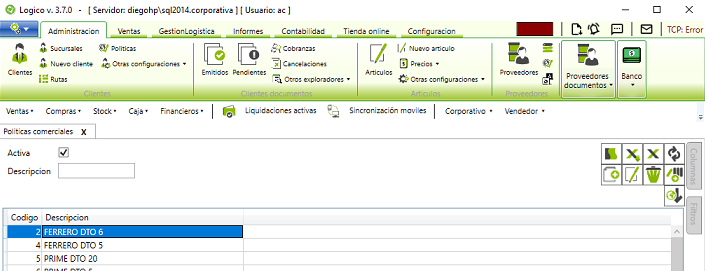
Políticas Comerciales
Al crear o abrir una política comercial se presenta la siguiente pantalla:
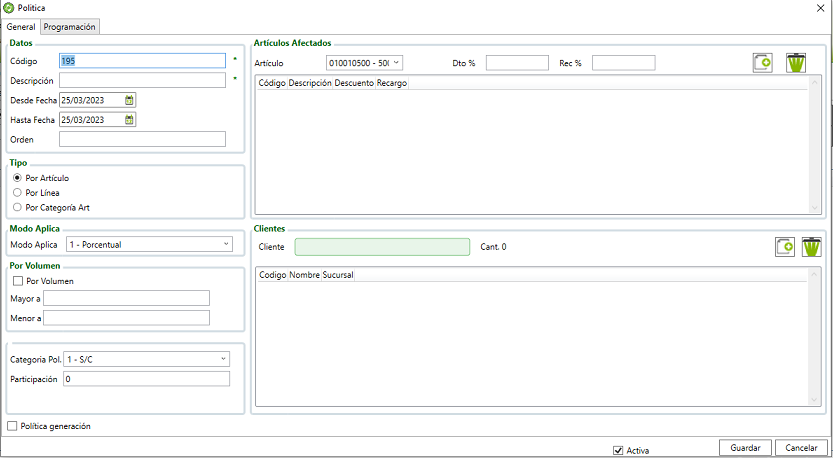
La misma posee dos pestañas, la general donde creamos la política y programación, donde se automatiza la asignación y des-asignación de la misma si así se deseara.
En general el primer campo es el código, el cual ya trae sugerido el siguiente al último existente, el campo descripción identificara la política en el sistema y debe colocarse una descripción que haga alusión al cometido de la misma, desde-hasta fecha determina el periodo de aplicación, esto significa que la policita se comenzara a aplicar automáticamente en la fecha de inicio y dejara de hacerlo en la fecha de finalización, sin necesidad de que intervenga el usuario.
El campo orden se utiliza al momento de aplicarse más de una política sobre el mismo artículo.
En tipo seleccionamos si el descuento (o recargo) se aplica a artículos específicos, si se aplica a una línea de negocios (o varias) o si se aplica por categoría de producto.
En Modo Aplica, disponemos de cuatro opciones:
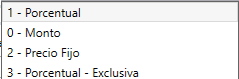
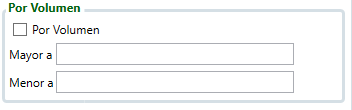
Si marcamos por volumen, indicamos que el descuento solo se aplicara si la cantidad facturada se encuentra en el rango establecido, por ejemplo, un 10% si se venden más de 10 unidades.
Luego la categoría se utiliza para agrupar los diferentes tipos de policías que comparten alguna característica.
La participación se utiliza para cuando un descuento es compartido, por ejemplo, si la compañía central nos autoriza un descuento a cierto cliente y ellos aportan el 50% del mismo, en este campo colocaremos dicho porcentaje y luego podremos obtener del descuento toral aplicado cuanto es de cada quien.
Sobre la derecha superior tenemos la planilla donde agregaremos los artículos con descuento (líneas o categorías).
En este ejemplo tenemos seleccionado artículos, si tuviéramos líneas en lugar del articulo seleccionamos las líneas y lo mismo con categorías, para agregar o quitar se utilizan los botones de arriba a la derecha.
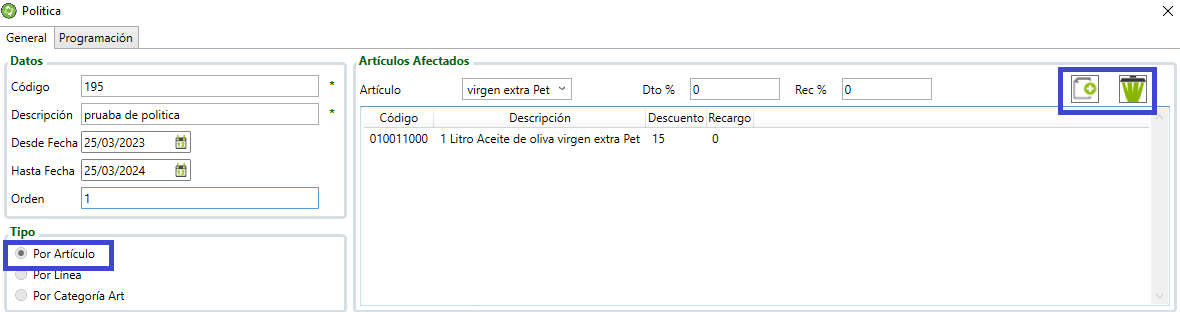
A la derecha abajo, tendremos para cargar los clientes que tendrán esta política directamente desde aquí, además, se puede hacer desde el cliente, desde los exploradores o automatizando.
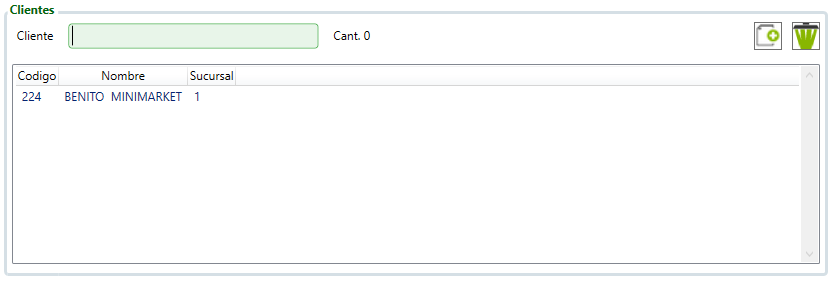
Por último, en esta plantilla abajo tenemos para marcar si la política esta activa, es decir si esta en uso o no, y los botones de guardar y cancelar.
En la segunda pestaña, automatización veremos la siguiente imagen.
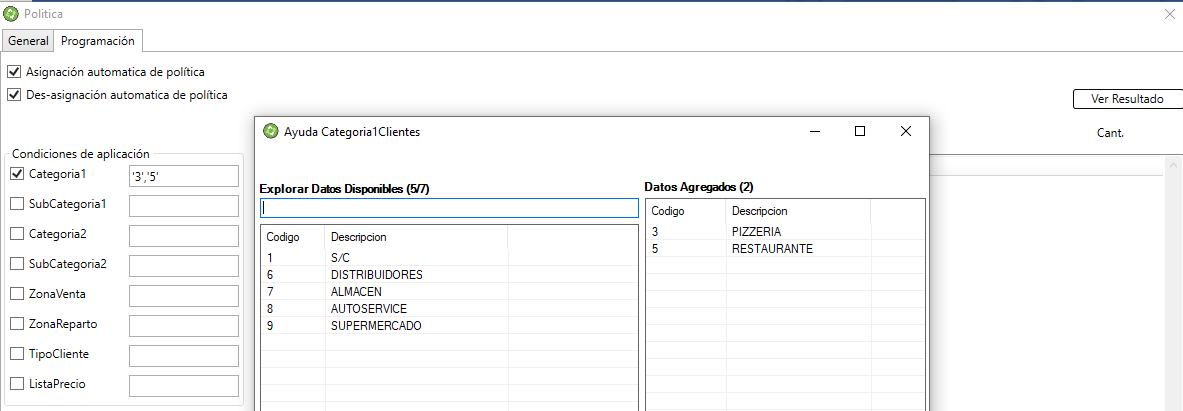
Por ejemplo, si creamos una política que queremos que se aplique a todos los restaurantes y pizzerías, marcamos el filtro correspondiente, en este caso categoría 1, marcamos además arriba que las políticas se asignan y des asignan automáticamente y con eso al guardar la política, crear o modificar clientes el sistema verificara que clientes son de estas categorías y le asignada la política por sí solo.
A la derecha arriba podemos probar el filtro dando clic en ver resultados, ahí visualizaremos a que clientes se le asignara sola la política.
Otros exploradores relacionados a clientes, que no son utilizados habitualmente aparecen en el submenú “Otras Configuraciones”.
